
Win10专业版没有wlan选项怎么办?
时间:2021-04-19 12:07:47
作者:yanadmin
来源:60xp系统管家
1. 扫描二维码随时看资讯
2. 请使用手机浏览器访问:
http://m.60xp.com/course/7316.html
手机查看
wlan是笔记本电脑连接无线网络非常重要的功能,如果没有wlan的话,就需要靠网线来连接网络。但是最近有不少朋友咨询小编说自己的电脑没有wlan选项要怎么办?不要着急,下面就以win10专业版为例,给大家讲讲解决的办法。
方法一:
1、wlan图标关了。首先打开右下角的通知。
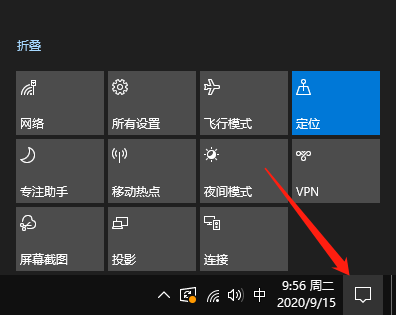
2、右键单击,选择编辑(编辑快速操作)。
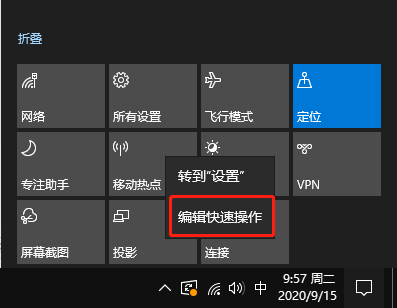
3、选择添加。
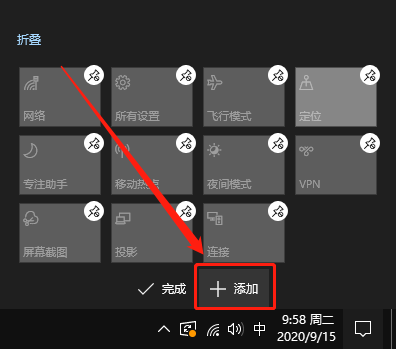
4、就可以直接添加wlan选项了。

方法二:
1、WiFi功能关闭了。搜索命令提示符。
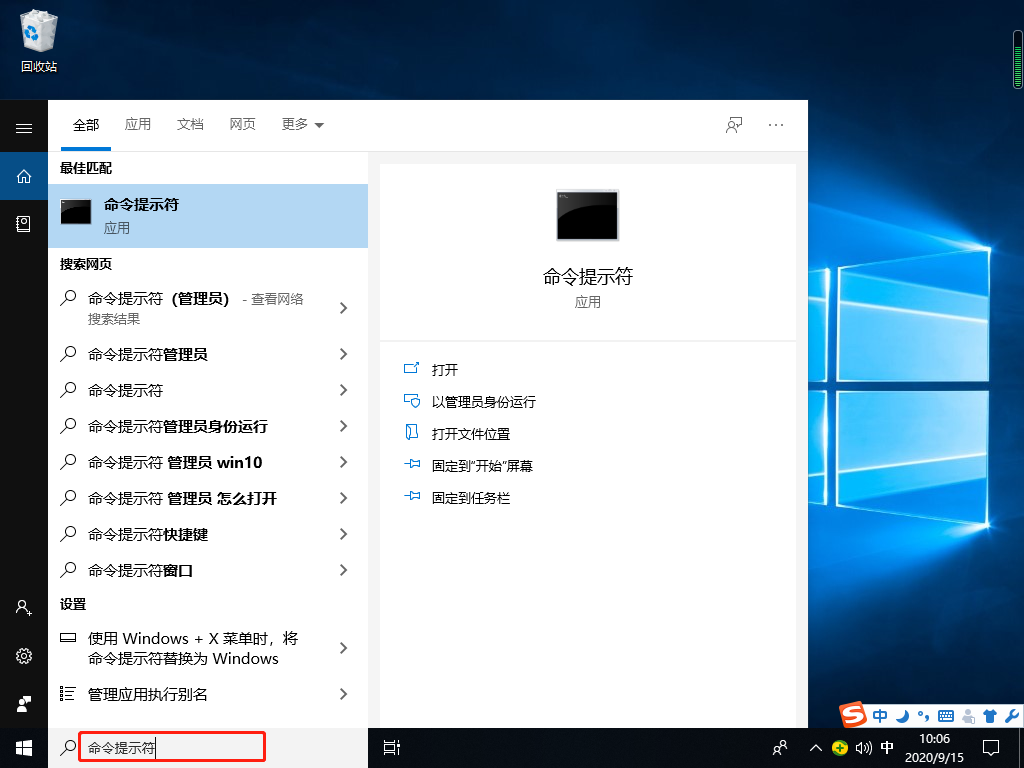
2、右键单击,选择以管理员身份运行。
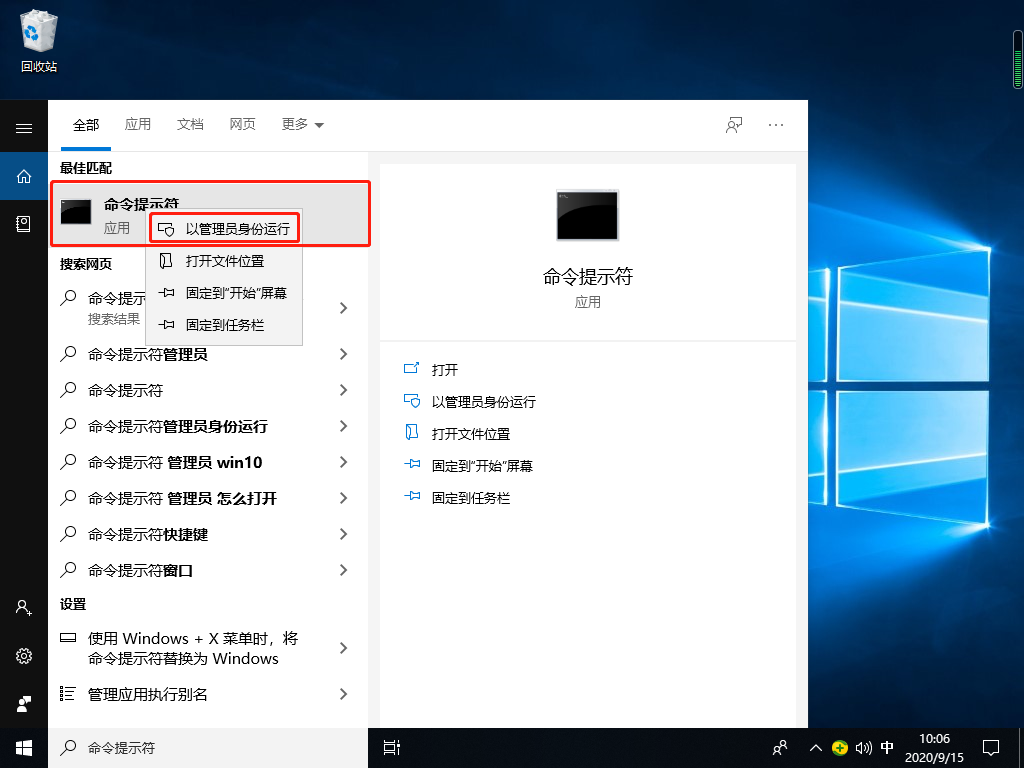
3、输入netsh winsock reset,回车重置网络,完成后重启电脑即可。
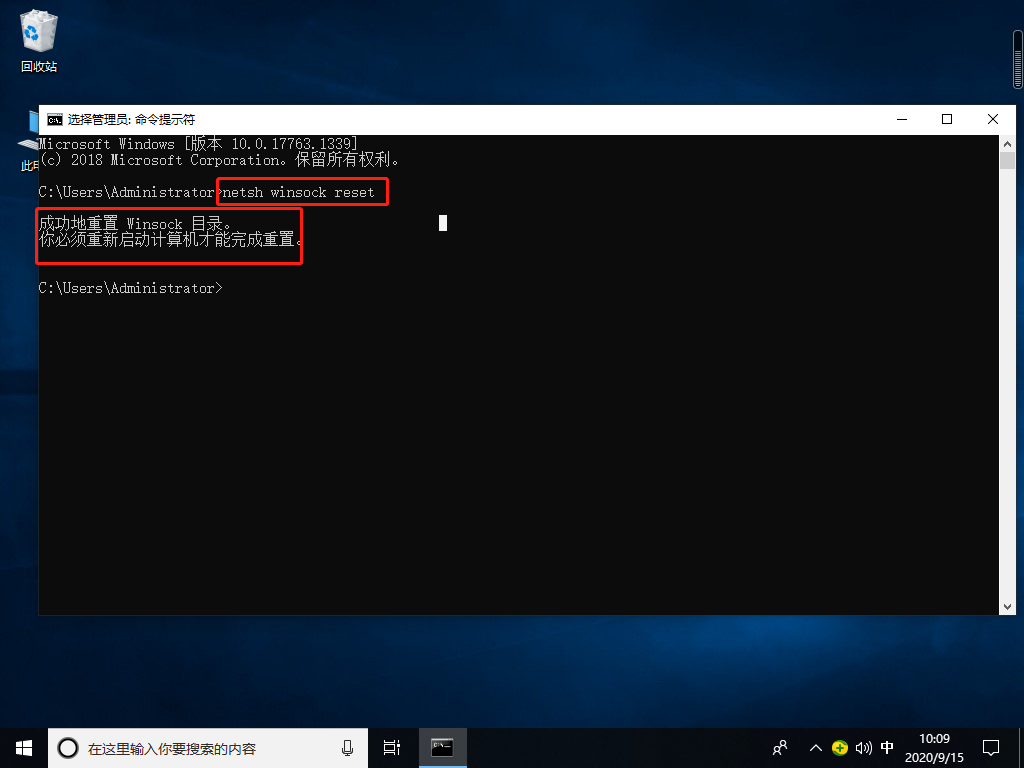
方法三:
1、网卡驱动程序问题,右键单击此电脑,选择管理。
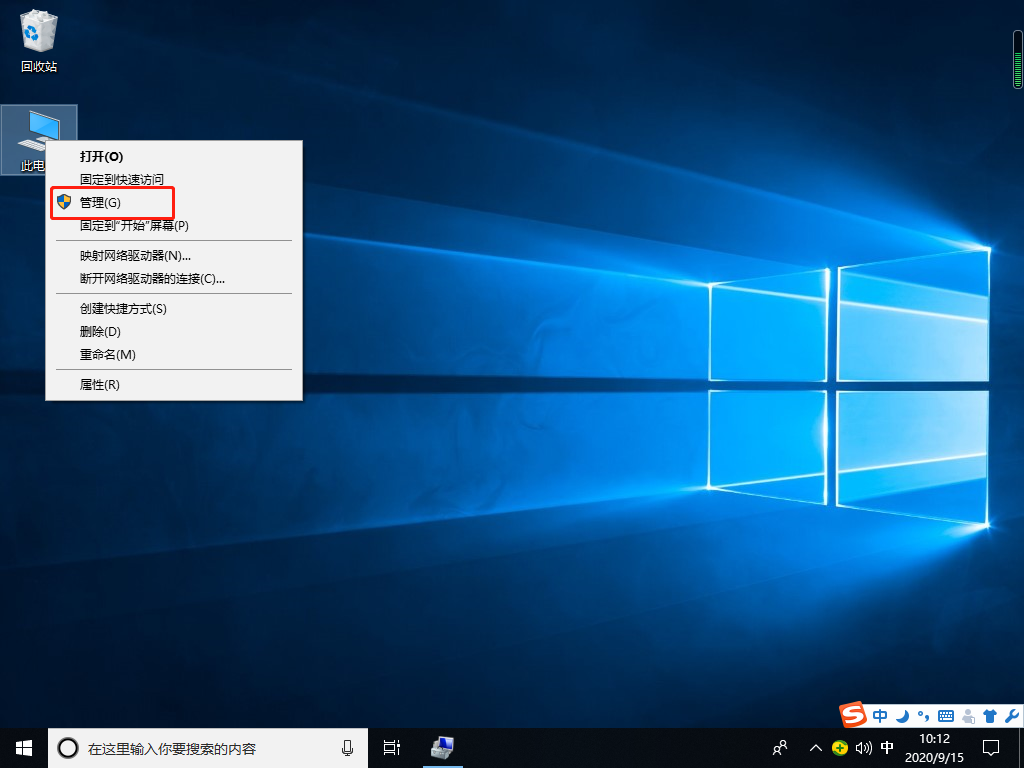
2、在设备管理器界面找到无线网络驱动。
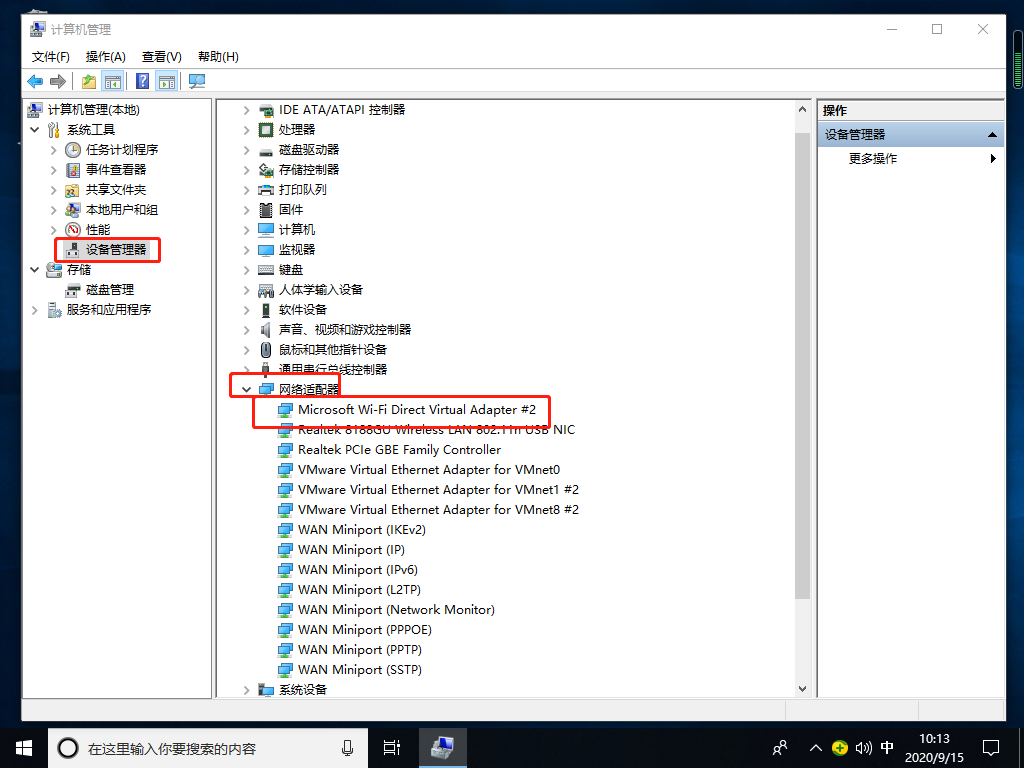
3、右键单击,选择更新驱动,然后进行驱动更新即可。
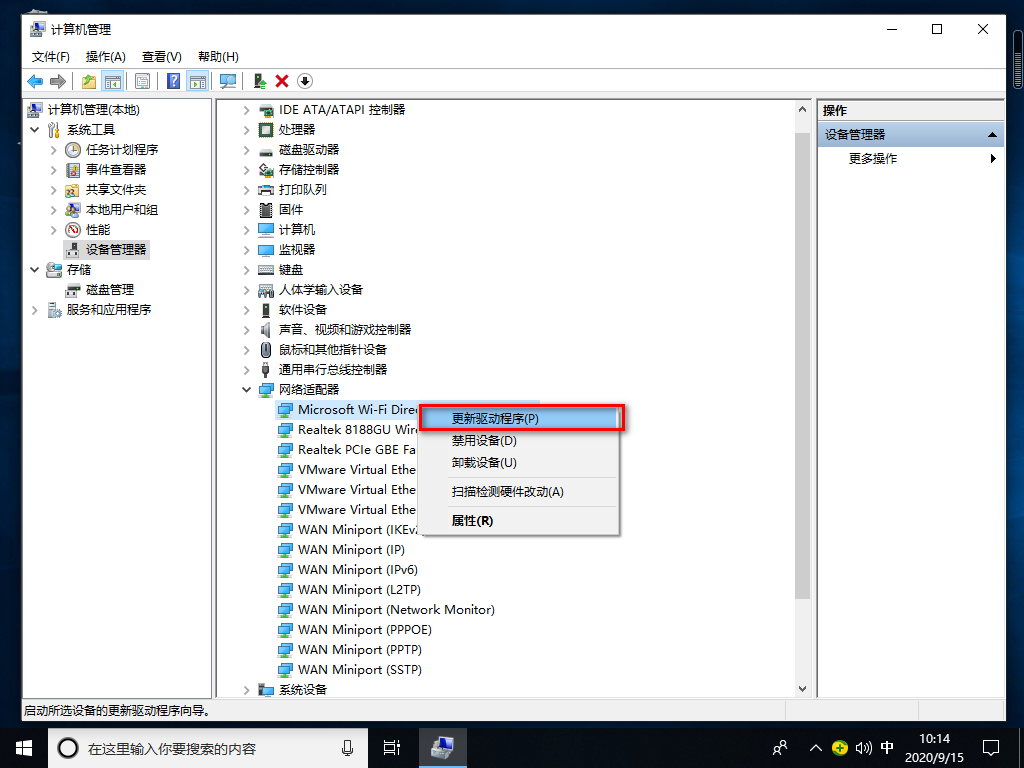
以上就是一些win10专业版没有wlan选项的解决方法了,大家学会了吗。
相关教程
热门教程
- 周
- 总
- 1104次 1 Win10如何取消平板模式?平板模式如何切换回传统桌面?
- 1011次 2 关机后一直卡在“正在准备 Windows,请不要关闭你的计算机”怎么办?
- 1003次 3 Win10系统如何禁止自动安装捆绑软件?
- 634次 4 电脑提示:你的Windows10版本已终止服务,请重启以安装新版本怎么解决?
- 599次 5 Win10专业版如何用命令来查看激活信息?
- 594次 6 Win10专业版如何提升游戏流畅度?Win10游戏流畅度的三种提升方法
- 588次 7 Win10控制面板找不到语言选项怎么办?Win10语言选项的开启方法
- 581次 8 Win10专业版如何安装dll文件?DLL文件的安装方法
- 526次 9 Win10系统如何使用注册表还原鼠标右键新建功能?
- 524次 10 Win10家庭版如何获取文件夹管理员权限?
人气教程排行
- 1104次 1 Win10如何取消平板模式?平板模式如何切换回传统桌面?
- 1011次 2 关机后一直卡在“正在准备 Windows,请不要关闭你的计算机”怎么办?
- 1003次 3 Win10系统如何禁止自动安装捆绑软件?
- 984次 4 bashrc配置文件是什么?linux如何编辑bashrc配置文件?
- 952次 5 Win7旗舰版如何设置锁屏密码的方法?
- 947次 6 WinXP打开图片提示“该文件没有与之关联的程序来执行该操作”怎么办?
- 946次 7 WinXP系统要怎么重装?在线重装xp系统图文教程
- 917次 8 Deepin Linux怎么安装?Deepin Linux安装步骤简述
- 915次 9 Linux(CentOS)如何安装DNS服务器?
- 855次 10 linux系统如何清理和避免僵尸进程?




